Hướng Dẫn Sử Dụng Vps Smartone – Phiên Bản Web

HƯỚNG DẪN SỬ DỤNG
SMARTONE –PHIÊN BẢN WEB
ĐĂNG NHẬP TÀI KHOẢN
Bước 1: Truy nhập vào màn hình đăng nhập hệ thống tại địa chỉ https://smartone.vps.com.vn. Hệ thống sẽ hiển thị màn hình đăng nhập:

Bước 2: Quý khách nhập Mã khách hàng và mật khẩu:
Bước 3: Nhấn Enter hoặc nhấn vào nút  để vào hệ thống.
để vào hệ thống.
Trường hợp Khách hàng chưa có tài khoản giao dịch tại VPS, Khách hàng nhấn vào đây để đăng ký mở tài khoản trực tuyến
 sss
sss
Lưu ý:
- Nếu khách hàng nhập sai mật khẩu 3 lần hệ thống sẽ hiển thị captcha và yêu cầu nhập đúng tài khoản và captcha
- Trong trường hợp tài khoản này được đăng nhập trên 2 máy tính khác nhau thì hệ thống sẽ
thông báo cho 2 người đăng nhập biết có một người mới đăng nhập vào.
- Trường hợp quên mật khẩu khách hàng có thể click vào nút quên mật khẩu để đổi lại MK đăng nhập.
GIAO DỊCH
Quý khách hàng chọn Menu Giao dịch, màn hình hiển thị các menu phụ: Bảng giá, Trạng thái lệnh, Xác nhận lệnh.
Bảng giá
Bảng giá trực tuyến với các tính năng ưu việt:
- Theo dõi chỉ số thị trường: HSX, HNX, UPCOM, VN30, HNX30, Danh mục tự tạo,…
- Có thể thêm mã CK mới vào bảng giá hoặc gỡ bỏ những mã CK đã thêm vào ra khỏi bảng giá

Hướng dẫn thêm/bớt danh mục đầu tư vào trong bảng giá
- Quý khách có thể thêm danh mục đầu tư của mình vào trong bảng giá bằng cách click
![]() trên góc phải bảng giá.
trên góc phải bảng giá.
- Để xóa những mã CK trong danh mục đầu tư ra khỏi bảng giá, để con trỏ chuột vào trong mã chứng khoán cần xóa rồi click vào nút X để xóa mã này ra khỏi bảng giá.
Hướng dẫn thêm/bớt mã CK
- Nhập mã CK muốn thêm vào trong trường “Nhập tên danh mục mới” và nhấn Enter.

- Click vào tab “HSX” hoặc “HNX”, chọn mã CK. Sau đó click vào nút “Xem” để hiển thị những mã CK đã chọn lên bảng giá.
- Ngoài ra, Quý khách có thể click vào các chữ cái trên màn hình “Thêm mới mã CK”. Khi đó hệ thống sẽ tự động check những mã CK có ký tự bắt đầu bằng chữ cái đã chọn. Sau đó click vào nút “Xem” để hiển thị những mã CK này lên bảng giá.
- Để xóa bỏ một mã CK ra khỏi bảng giá: chỉ con trỏ chuột vào mã CK, click vào nút xóa để xóa bỏ mã CK này ra khỏi bảng giá.
- Theo dõi bảng giá phái sinh bằng cách tích chọn


Xem tin tức, dữ liệu cổ phiếu
Quý khách click chuột vào mã chứng khoán trên bảng giá chứng khoán, hệ thống tự động chuyển đến trang tin tức, dữ liệu về cổ phiếu đó, bao gồm:
- Tổng quan về doanh nghiệp
- Hồ sơ doanh nghiệp: Hoạt động kinh doanh, công ty con và liên kết, Ban lãnh đạo…
- Thông tin giao dịch
- Biểu đồ phân tích
- Tin tức liên quan
Đặt lệnh
Quý khách có thể đặt lệnh mua chứng khoán bằng nhiều cách khách nhau:
- Click vào nút
 tại góc phải màn hình các trang
tại góc phải màn hình các trang - Nhấn phím tắt Ctrl+B
- Click vào nút
 ngay trên bảng giá chứng khoán
ngay trên bảng giá chứng khoán
- Click vào nút

Các bước đặt lệnh mua
Bước 1: Tại bất kỳ màn hình nào click vào nút ![]() hệ thống sẽ hiển thị màn hình đặt lệnh mua.
hệ thống sẽ hiển thị màn hình đặt lệnh mua.
Bước 2: Điền thông tin lệnh Nhập mã PIN ![]()

Bước 3: Xác nhận lệnh Click ![]()
l

Quý khách có thể đặt lệnh bán chứng khoán bằng nhiều cách khách nhau:
- Click vào nút
 ở các trang màn hình
ở các trang màn hình - Nhấn Ctrl+S
- Click vào nút
 ngay trên bảng giá chứng khoán
ngay trên bảng giá chứng khoán - Trong “Danh mục đầu tư” click vào nút Bán những mã CK mà Quý khách cần thực hiện giao dịch Bán
- Click vào nút
Các bước đặt lệnh bán
Bước 1: Tại bất kỳ màn hình nào click vào nút ![]() hệ thống sẽ hiển thị màn hình đặt lệnh
hệ thống sẽ hiển thị màn hình đặt lệnh
Bước 2: Điền thông tin lệnh Nhập mã PIN ![]()

Bước 3: Xác nhận lệnh
Click ![]() để lệnh vào hệ thống
để lệnh vào hệ thống
Lưu ý: Nếu thông tin thỏa mãn các điều k iện đặt lệnh, hệ thống sẽ hiển thị thông tin lệnh của Quý khách vừa đặt thành công trên màn hình “Trạng thái lệnh đặt”.

Lệnh điều kiện giúp Quý khách có thể đặt lệnh mua/bán với giá mục tiêu mong muốn khi giá cổ phiếu chạm một mức giá mục tiêu đã định trước. Lệnh này sẽ giúp Quý khách có thể giảm thiểu các rủi ro và chớp cơ hội mua/bán trước sự biến động bất ngờ của thị trường.

Bước 1: Đặt lệnh
Ấn chọn ![]()
Bước 2: Tick chọn nút ![]() phần
phần ![]()
- Nhập các thông tin: Giá, Khối lượng, giá kích hoạt để đặt lệnh
- Click nút

Bước 3: Xác nhận lệnh
Khi khách hàng đang có vị thế mở (NET LONG hoặc NET SHORT), lệnh đóng vị thế hỗ trợ khách hàng vào lệnh nhanh với loại lệnh, khối lượng và giá xác định theo nguyên tắc:
- Nếu đang NET LONG lệnh “Đóng vị thế” là lệnh BÁN
- Nếu đang NET SHORT lệnh “Đóng vị thế” là lệnh MUA
Khối lượng đặt = Số net vị thế mở – Số Hợp đồng đối ứng chưa khớp
- Giá: Hiển thị giá tốt nhất
Khách hàng có thể thay đổi thông tin về k hối lượng và giá khớp bằng cách nhập thông tin về giá và khối lượng cần đặt.
Hướng dẫn sử dụng lệnh NETOFF trên SmartOne phiên bản Web
Bước 1: Click ![]() ở phần “ Tài sản và sức mua” hoặc “Số dư chứng khoán”
ở phần “ Tài sản và sức mua” hoặc “Số dư chứng khoán”

Bước 2: Tiến hành đặt lệnh (Giống đặt lệnh thường)

- Lệnh chốt lời cắt lỗ trên SmartOne phiên bản Web
Khách hàng đặt lệnh Long/Short và có nhu cầu chốt lời/cắt lỗ nhưng không có thời gian theo dõi thị trường
Khách hàng muốn đầu tư theo nguyên tắc, không bị chị phối tâm lý nhiều theo diễn biến thị trường Lệnh chốt lời cắt lỗ là loại lệnh điều kiện về giá, hỗ trợ khách hàng của VPS chủ động bảo toàn lợi nhuận và cắt lỗ kịp thời bằng cách hệ thống tự động tính toán và thiết lập trước mức giá chốt lãi hay cắt lỗ theo giá khớp lệnh của lệnh gốc
- Khách hàng đặt Mua và chọn tính năng chốt lời/cắt lỗ hệ thống sẽ sinh lệnh Bán và giá tính toán căn cứ theo giá khớp của lệnh Mua ban đầu
- Khách hàng đặt Bán và chọn tính năng chốt lời/cắt lỗ hệ thống sẽ sinh lệnh Mua và giá tính toán căn cứ theo giá khớp của lệnh Bán ban đầu
Bộ lệnh gồm 2 lệnh 1 lệnh chốt lời và 1 lệnh Cắt lỗ. Khi lệnh chốt lời được kích hoạt thì lệnh cắt lỗ sẽ tự động hủy và ngược lại.
Ví dụ, nhà đầu tư LONG HĐ VN30F1808 với giá khớp là 900. Sau đó, đặt Lệnh Dừng với mức chốt lãi 10 điểm và cắt lỗ 5 điểm. Khi đó sẽ sinh 2 bộ lệnh điều kiện
- SHORT 10 HĐ VN30F1807 khi tăng >= 910 điểm: Chốt lãi
- SHORT 10 HĐ VN30F1807 khi giá giảm =< 895 điểm: Cắt lỗ
Như vậy, với chốt lời – cắt lỗ, khách hàng của VPS đã bảo toàn được lợi nhuận và cắt lỗ kịp thời theo dự tính và nguyên tắc đã đề ra mà không cần theo dõi liên tục diễn biến thị trường.
HƯỚNG DẪN SỬ DỤNG LỆNH CHỐT LỜI CẮT LỖ TRÊN SMARTONE PHIÊN BẢN WEB
Bước 1: Truy cập website theo đường link: https://smartone.vps.com.vn
Bước 2: Đặt lệnh
- Ấn chọn
 ngay trên bảng giá hoặc click vào giá bên bán tốt nhất hiện lệnh MUA, click giá bên mua hiện lệnh BÁN
ngay trên bảng giá hoặc click vào giá bên bán tốt nhất hiện lệnh MUA, click giá bên mua hiện lệnh BÁN - Nhập giá và KL
- Tick chọn phần

- Chọn theo điểm hoặc %
Bước 3: Thiết lập điểm chốt lãi và cắt lỗ: Khách hàng có thể thiết lập điểm chốt lãi hoặc cắt lỗ, hoặc thiết lập đồng thời cả 2 điểm lãi lỗ cùng 1 lúc.
Bước 4: Ấn ”Đặt lệnh” và nhập mã Pin để xác nhận lệnh.
Màn hình sẽ thể hiện như sau

Khi lệnh gốc đã khớp sẽ sinh 2 lệnh điều kiện
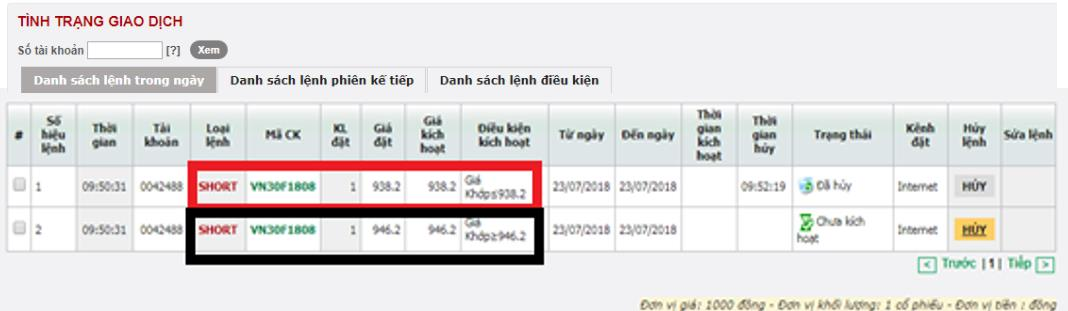
 Lưu ý:
Lưu ý:
- Thỏa mãn 1 trong 2 lệnh thì lệnh còn lại sẽ tự động hủy
- Khách hàng có thể đặt 1 trong 2 lệnh chốt lời hoặc cắt lỗ
- Lệnh chốt lời cắt lỗ chỉ được phép hủy, không được phép sửa.
Bước 1: Truy cập website theo đường link: https://smartone.vps.com.vn
Bước 2: Đặt lệnh
- Ấn chọn
 ngay trên bảng giá hoặc click vào giá bên bán tốt nhất hiện lệnh MUA, click giá bên mua hiện lệnh BÁN
ngay trên bảng giá hoặc click vào giá bên bán tốt nhất hiện lệnh MUA, click giá bên mua hiện lệnh BÁN - Nhập giá và KL
- Tick chọn phần

- Ấn chọn
Bước 3: Thiết lập điểm chốt lãi và cắt lỗ: Khách hàng có thể thiết lập điểm chốt lãi hoặc cắt lỗ, hoặc thiết lập đồng thời cả 2 điểm lãi lỗ cùng 1 lúc.
- Chốt lãi: Là mức giá bán được Khách hàng thiết lập cao hơn giá trung bình 1 khoảng giá trị tuyệt đối hoặc theo phần trăm nào đó
- Cắt lỗ: Là mức giá bán được khách hàng chọn thấp hơn giá trung bình 1 khoảng giá trị tuyệt đối hoặc phần trăm nào đó.
- Bước 4: Ấn ”Đặt lệnh” và nhập mã Pin để xác nhận lệnh.
Màn hình sẽ thể hiện như sau

Lệnh chốt lời, cắt lỗ sẽ được đẩy vào trong danh sách lệnh điều kiện. Khi thỏa mãn 1 trong hai điều kiện đó lệnh sẽ được kích hoạt (Lệnh nào đến trước sẽ được thực hiện trước), lệnh còn lại sẽ tự động hủy. Nếu lệnh chốt lãi là 2 điểm thì giá kích hoạt sẽ >= 877
Nếu lệnh cắt lỗ là 1 điểm thì giá kích hoạt là =<874
Trạng thái lệnh
Quý khách có thể truy cập màn hình “Trạng thái lệnh” theo một trong các phương thức sau:
- Vào menu

- Click
 sau khi đặt lệnh thành công
sau khi đặt lệnh thành công

Bước 1: Click ![]()
Bước 2: Nhập thông tin tìm kiếm theo điều kiện
- Lọc theo trạng thái: Tất cả, chờ khớp, khớp, khớp 1 phần, khớp 1 phần đã hủy, đã hủy
- Kênh đặt lệnh: Internet, Broker, Hometrade,…
Lưu ý: Bấm ![]() để hiển thị thông tin chi tiết khớp lệnh
để hiển thị thông tin chi tiết khớp lệnh
![]()
Hủy/sửa lệnh
Khách hàng có thể hủy sửa lệnh tại màn hình “Trạng thái lệnh”

- Quý khách có thể hủy/sửa từng lệnh: tích chọn nút HỦY/SỬA tại mỗi dòng lệnh
- Chọn hủy 1 số lệnh trong danh sách: tích chọn vào ô trống đầu dòng thông tin lệnh, chọn “Hủy các lệnh được chọn”
- Chọn hủy tất cả các lệnh: Bấm chọn biểu tượng “HỦY TẤT CẢ”, hệ thống sẽ hủy tất cả các lệnh đủ điều kiện Hủy
- Thao tác tương tự như Hủy/sửa lệnh tại màn hình Trạng thái lệnh nhanh.
Trước khi thực hiện hủy lệnh đã đặt, Quý khách cần phải xem trạng thái hiện tại của lệnh trên màn hình “Trạng thái lệnh” để biết được lệnh muốn hủy đã khớp hay chưa.

Các bước thực hiện như sau:
Bước 1: Click vào nút ![]() trên màn hình “Trạng thái lệnh đặt”, hiển thị màn hình hủy lệnh như bên dưới
trên màn hình “Trạng thái lệnh đặt”, hiển thị màn hình hủy lệnh như bên dưới

Bước 2: Nhập mã PIN ![]()
Bước 3: Xác nhận

HỦY/SỬA LỆNH ngay tại màn hình ![]()
Bước 1: Bấm chọn ![]() hệ thống hiển thị màn hình
hệ thống hiển thị màn hình

Bước 2: Sửa lại thông tin lệnh nhập mã PIN ![]()
Bước 3: Xác nhận

Xác nhận lệnh
Click nút “Giao Dịch” “Xác nhận lệnh”

Hiển thị màn hình “Xác nhận lệnh” như bên dưới

Tích chọn vào ô xác nhận lệnh Nhập mã PIN Chấp nhận
Trong phần này cho phép theo dõi thông tin về tiền và CK Quý khách đã mua và bán trong ba ngày gần nhất.
- Quản lý danh mục tài sản
Click vào “Quản lý tài sản” chọn “Quản lý danh mục tài sản”

- Tài sản và sức mua
Tài khoản đuôi 6: Hiển thị màn hình  như bên dưới
như bên dưới

| Nội dung | Thể hiện |
| Tổng tài sản thực tế | = Tổng tài sản + Tổng giá trị chứng khoán không cho vay |
| Tài sản ròng thực tế | = Tài sản ròng + Tổng giá trị chứng khoán không cho vay |
| Tổng tài sản | = Tổng giá trị chứng khoán cho vay + Tiền mặt + cổ tức bằng tiền mặt + Tiền bán chờ về chưa ứng |
| Tổng nợ | = Dư nợ gốc + Lãi tạm tính |
| Lãi tạm tính | = Lãi tạm tính + Phí lưu ký |
| Tài sản ròng | = Tổng tài sản – Tổng nợ |
| Tiền có thể rút | Số tiền tối đa có thể rút |
| Tiền mặt | Tiền mặt |
| Cổ tức bằng tiền | Cổ tức bằng tiền |
| Tiền bán chờ về chưa ứng | Giá trị còn có thể ứng |
| Tổng giá trị chứng khoán không cho vay | Không được tính vào tổng tài sản |
| Tổng giá trị chứng khoán cho vay | Được tính vào tổng tài sản |
| Tỷ lệ tài khoản | = Tài sản ròng / (Tổng tài sản – Tiền bán chờ về chưa ứng)
(Thay đổi theo từng thời kỳ)
|
| Tổng giá trị ký quỹ | Giá trị ký quỹ bắt buộc |
| Sức mua tối thiểu | = Tài sản ròng – Tổng giá trị ký quỹ – Tổng giá trị ký quỹ của lệnh mua chờ khớp (Giá trị này có thể khác nếu tài khoản có mã bị chặn giá trần cho vay) |
| Tổng giá trị mua trong ngày | Đã bao gồm phí giao dịch |
| Tổng giá trị mua chờ | Đã bao gồm phí giao dịch |
| khớp | |
| Trạng thái tài khoản |
|
| Số tiền cần bổ sung | Số tiền cần bổ sung để đưa tỷ lệ tài khoản lên tỷ lệ ký quỹ duy trì |
| Giá trị chứng khoán cần bổ sung | Giá trị chứng khoán cho vay cần bán để đưa tỷ lệ tài khoản nên tỷ lệ ký quỹ duy trì |
| GTTS ròng giảm về call force sell | Tài sản ròng giảm về giá trị này thì tỷ lệ tài khoản sẽ chạm tỷ lệ bắt buộc xử lý |
| GTTS ròng giảm về call margin | Tài sản ròng giảm về giá trị này thì tỷ lệ tài khoản sẽ chạm tỷ lệ yêu cầu bổ sung tài sản. |
Tài khoản đuôi 8: hiện thị màn hình ![]() như bên dưới
như bên dưới

| Nội dung | Thể hiện |
| Tiền mặt | Tiền mặt |
| Tiền chưa thanh toán | Bao gồm giá trị lỗ vị thế chưa được thanh toán của ngày giao dịch liền trước + Phí giao dịch + Thuế |
| Nợ | Giá trị VPS giải ngân để hỗ trợ thanh toán cho khách hàng |
Sức mua (Giá trị còn lại của khách hàng) | = Giá trị tài sản hợp lệ (Collateral) – Giá trị ký quỹ ban đầu dự kiến (OM) – Giá trị lỗ vị thế (VM âm) – VMunpay |
| Tiền ký quỹ | Giá trị tiền mặt trên tài khoản đã được đưa đi nộp ký quỹ |
| Giá trị chứng khoán | = Khối lượng * Giá * Tỷ lệ |
| Tài sản hợp lệ | = Tiền mặt + min (0.25 * tiền mặt, giá trị chứng khoán) |
| Tiền có thể rút (80%) | Giá trị tiền ký quỹ có thể rút, rút tối đa 80% tỷ lệ sử dụng TSĐB |
| Ký quỹ ban đầu (IM) | Giá trị ký quỹ ban đầu được tính toán dựa trên giá giao dịch được cập nhật trong phiên giao dịch = Tỷ lệ IM * Số hợp đồng * Giá giao dịch * Hệ số nhân hợp đồng |
Ký quỹ chuyển giao (DM) | Giá trị ký quỹ đảm bảo thực hiện HĐTL được thanh toán bằng chuyển giao vật chất |
| Giá trị Lãi/Lỗ (VM) | Giá trị lãi lỗ hàng ngày phát sinh do biến đổi giá với tất cả các vị thế (với tài khoản tổng) và vị thế ròng (tài khoản tự động bù trừ) trên tài khoản
mua) * Số hợp đồng * Hệ số nhân hợp đồng.
|
| Ký quỹ yêu cầu (MR) | = Giá trị ký quỹ ban đầu (IM) + Giá trị ký quỹ lỗ + Giá trị ký quỹ chuyển giao (DM) |
| Tổng tài sản | = Tiền mặt + Tài sản hợp lệ + Giá trị Lãi/Lỗ (VM) – Tiền chưa thanh toán |
Tỷ lệ tài khoản (Tỷ lệ sử dụng TSĐB của tài khoản) | = Giá trị ký quỹ yêu cầu (MR) / Tài sản hợp lệ (Collateral) |
Trạng thái giao dịch (Y/N) | Warning: Ngưỡng cảnh báo 1 (đối với tài khoản có tỷ lệ >=85% và <91%) – Limit: Ngưỡng cảnh báo 3 (đối với tài khoản có tỷ lệ >=91%) |
| Tiền cần bổ sung | Giá trị tiền mặt cần bổ sung khi tỷ lệ sử dụng TSĐB của tài khoản > Ngưỡng cảnh báo 1 (>80%) |
- Số dư tiền
Hiển thị tổng số tiền hiện tại khách hàng có thể giao dịch được, và tổng số tiền chờ nhận về sau khi bán chứng khoán.

Lưu ý: Quý khách có thể Mua hoặc Rút tiền ngay tại màn hình Số dư tiền bằng cách Click vào MUA hiển thị màn hình mua như sau

Click vào RÚT ,hiển thị màn hình rút tiền như sau

- Số dư chứng khoán
Hiển thị những thông tin sau:
CK khả dụng: hiển thị tổng số cổ phiếu mà Quý khách có thể giao dịch Thông tin chứng khoán chờ nhận về và gửi đi trong ba ngày gần đây nhất Hiển thị thông tin giá trị thị trường tại thời điểm hiện tại của các mã CK Hiển thị thông tin lỗ/lãi dự kiến của các mã CK theo Đồng và %.

Lưu ý: Quý khách có thể thực hiện BÁN chứng khoán ngay tại màn hình “Số dư chứng khoán” bằng cách
Click vào BÁN hiển thị màn hình bán như sau

Lịch sử lệnh
Để xem lịch sử đặt lệnh trong quá khứ, Quý khách vào mục ![]() trên menu
trên menu
![]()
Thông tin lệnh đặt được hiển thị theo thời gian, Quý khách có thể lọc theo Trạng thái hoặc kênh đặt lệnh và theo khoảng thời gian:

![]()
Khách hàng click vào nút để xem chi tiết các lệnh đã khớp
Sao kê tiền
![]()
![]()

Vào menu
chọn
Khách hàng có thể lựa chọn xem số dư tiền tại VPS, tại VSD, và sao kê lãi/lỗ bằng cách tích chọn vào từng tab.
- Sao kê chứng khoán
![]()
![]()

Tương tự như sao kê tiền, KH chọn
chọn
- TIỆN ÍCH
Ứng tiền
Trong chức năng này cho phép quý khách có thể ứng những khoản tiền mình bán chứng khoán đã khớp trong ngày hoặc 1 hoặc 2 ngày trước đó.
Bước 1: Click vào menu “Tiện ích” chọn “ Ứng tiền”

Bước 2: Nhập vào số tiền quý khách muốn ứng vào trong phần “Số tiền yêu cầu ứng trước” và kích vào biểu tượng chiếc máy tính bên cạnh ô “Số tiền thực nhận” hệ thống sẽ tự động tính phí và thuế ứng dựa trên món tiền thực nhận của quý khách
Bước 3: Click vào nút “Đồng ý” và nhập và mã xác thực và mã PIN để hoàn thành quá trình yêu cầu một lệnh ứng tiền.

Chuyển tiền
Khách hàng có thể thực hiện chuyển tiền trực tuyến theo nhiều hình thức:
- Chuyển tiền tài khoản ngân hàng cùng chủ tài khoản
- Chuyển tiền sang tài khoản ngân hàng khác tài khoản
- Chuyển khoản nội bộ
- Chuyển sang tiểu khoản
- Nộp tiền ký quỹ CKPS tại VSD (Áp dụng chứng khoán phái sinh)
- Rút tiền từ TK ký quỹ CKPS tại VPS (Áp dụng chứng khoán phái sinh)

Các bước thực hiện chuyển tiền
Bước 1: Vào ![]()
![]()
Bước 2: Quý khách chọn ![]() muốn chuyển
muốn chuyển
Bước 3: Nhập vào những thông tin hệ thống yêu cầu và chon hình thức trả phí
Bước 4: Xác nhận
Lưu ý:
- Click Nhập PIN –> Nhập OTP Chấp nhận
 Quý khách đăng ký các dịch vụ chuyển tiền nào thì sẽ hiển thị loại chuyển tiền tương ứng.
Quý khách đăng ký các dịch vụ chuyển tiền nào thì sẽ hiển thị loại chuyển tiền tương ứng.- Quý khách có thể đăng ký thêm tài khoản thụ hưởng đối với Chuyển khoản cùng chủ tài khoản bằng cách đăng ký trên SmartOne phiên bản Web.
- Đối với chuyển khoản ngân hàng khác chủ tài khoản, quý khách cần đăng ký hình thức đăng ký tại quầy thì mới đăng ký được trên SmartOne phiên bản Web
Chuyển khoản chứng khoán trực tuyến
Các bước thực hiện chuyển chứng khoán
Bước 1: Chọn ![]()
![]()
Bước 2: Nhập mã CK và số lượng chứng khoán bạn muốn chuyển
Bước 3: Xác nhận
Click Xác nhận Nhập PIN Chấp nhận

Bán Chứng khoán lô lẻ
Qúy khách có thể đăng ký bán cổ phiếu lô lẻ trực tuyến trên hệ thống SmartOne phiên bản Web mà ko cần phải tới VPS để đăng ký. Khi VPS có đợi thu mua cổ phiếu lô lẻ.
Bước 1: Chọn ![]()
![]()
![]()
Bước 2: Tick chọn vào mã CK Nhập số lượng CK cần bán
Bước 3: Xác nhận
Kích vào nút  nhập mã PIN Chấp nhận
nhập mã PIN Chấp nhận



Thực hiện quyền
Click ![]()
![]()



QUẢN LÝ TÀI KHOẢN
- Thông tin tài khoản
Giúp khách hàng theo dõi thông tin cá nhân mà khách hàng đã đăng ký với VPS bao gồm: Họ tên, số CMND, địa chỉ, điện thoại cố định, điện thoại di động, email, Loại KH, Mã chi nhánh, tên nhân viên quản lý và Mã nhân viên quản lý.
Giúp khách hàng theo dõi thông tin cá nhân mà khách hàng đã đăng ký với VPS bao gồm: Họ tên, số CMND, địa chỉ, điện thoại cố định, điện thoại di động, email, Loại KH, Mã chi nhánh, tên nhân viên quản lý và Mã nhân viên quản lý.
Hiển thị thông tin cá nhân của người được ủy quyền mà Quý khách đã đăng ký với VPS.
Hiển thị các thông tin như email nhận thông tin về giao dịch điện tử, số điện thoại sử dụng dịch vụ SMS, tài khoản ngân hàng mà Quý khách đã đăng ký với VPS.
Thay đổi mật khẩu đăng nhập (PASSWORD)
Click vào nút “ Quản lý tài khoản” “ Đổi mật khẩu” Nhập thông tin đầy đủ click nút “Xác nhận”.


Thay đổi mật khẩu đặt lệnh (MÃ PIN)
Quý khách click vào “Lưu MK” thì những lần đặt lệnh sau Quý khách không cần phải nhập lại mật khẩu đặt lệnh cho tới khi thoát khỏi hệ thống.
Bước 1: Click “Quản lý tài khoản” “Đổi mật khẩu đặt lệnh (PIN)” Bước 2: Nhập thông tin
Bước 3: Xác nhận


Thay đổi tài khoản mặc định
Bước 1: Click “ Tài khoản mặc định” chọn “Thay đổi” Bước 2: Click chọn TK muốn làm TK mặc định
Bước 3: Xác nhận
![]()

Lưu ý: Tại từng màn hình chức năng, Quý khách có thể lựa chọn /thay đổi tài khoản mình muốn giao dịch
bằng cách nhập số tài khoản tương ứng vào.
Chức năng thoát
Click vào nút “Thoát” nằm phía trên góc phải của màn hình, hệ thống sẽ tự động trả về màn hình “Đăng Nhập Hệ Thống” ![]()
(Thêm ID: BIW5 – Vũ Minh Đại)
Khi cài app VPS SmartOne
SĐT hoặc Zalo để được hướng dẫn tất cả mọi thứ mà bạn cần
0989 956 030






